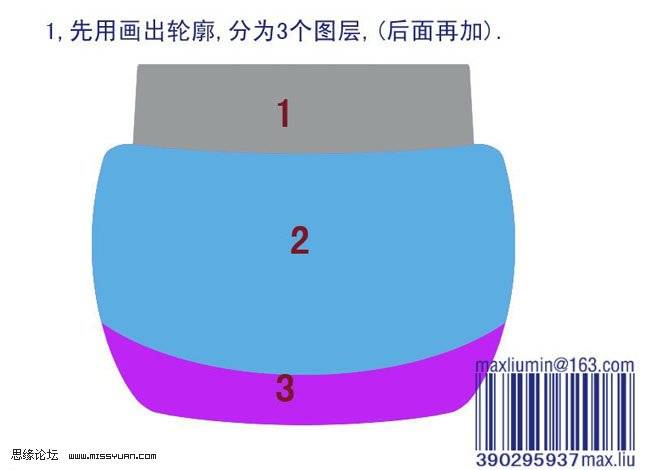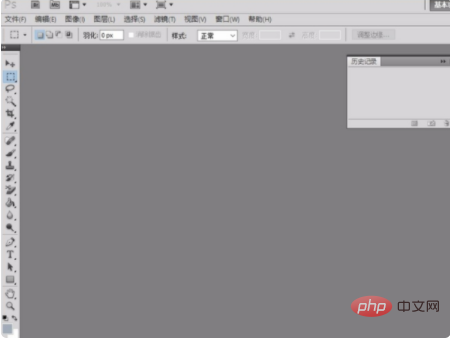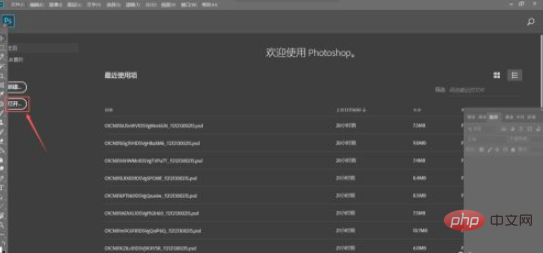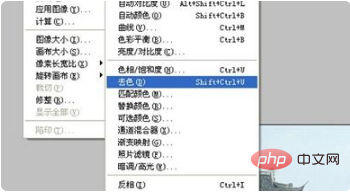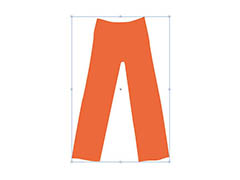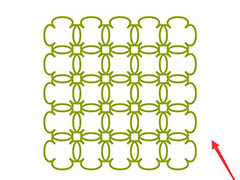本教程鼠绘过程介绍的有点简略,很多细节部分没有详细说明。新手可能有点难度,不过可以根据提示图去填色及调节明暗和光感。最终效果
一、新建一个650 * 470 像素的文件,新建三个图层,分别用钢笔勾出下图所示的三个部分,填充不同的颜色。
二、在瓶盖图层上拉出金色渐变,颜色设置如下图。
三、用加深/减淡工具修饰细节。
四、将第2大层划分为4个区,分别填充不同的绿色。
五、用加深/减淡工具修饰细节,然后把第3大曾填充淡绿色,如下图。
六、再用加深工具加深底部。
七、用加深/减淡工具对第3大层进行修饰,效果如下图。
八、把背景填充颜色,然后对第3大层进行透明擦饰,然后调节不透明度。
九、整体调整下西街,再加上文字好标致,完成最终效果。
上面我们已经把绿色的OLAY玉兰油化妆瓶鼠绘出来了,接着再用相同的方法,只需要改变一下颜色,鼠绘出来一只红色的OLAY玉兰油化妆瓶,然后找一张好看的背景图片,要求像素高的,这样才好看,把我们鼠绘好的两只不同颜色的OLAY玉兰油化妆瓶拖上去,调整一下大小,再打上OLAY的标志,这样我们就鼠绘完成了OLAY玉兰油化妆品的广告效果图。效果如下所示: